如何取消电脑重启后自动开启代理服务器 怎样关闭自动打开代理服务器的设置
更新时间:2023-08-05 16:01:06作者:jiang
在日常使用电脑的过程中,我们经常会遇到一些需要调整的设置,其中之一就是代理服务器的开启与关闭,有时候我们可能会遇到电脑重启后自动开启代理服务器的情况,而这可能会对我们的网络连接和浏览体验造成一定的影响。如何取消电脑重启后自动开启代理服务器呢?接下来我们将详细介绍如何关闭自动打开代理服务器的设置,以帮助大家解决这个问题。
解决方法:
1、按下Win+R 组合键打开运行,键入:regedit ,点击确定注册表编辑器;
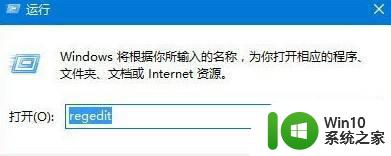
2、在注册表左侧依次展开:HKEY_LOCAL_MACHINESoftwarePoliciesMicrosoftWindowsCurrentVersionInternet Settings;
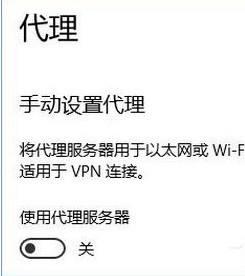
3、在操作之前选中Internet Settings项,点击文件-- 导出进行备份,防止误删。

4、点击Internet Settings项后,在右侧将“默认”值意外的数值全部删除即可解决问题。
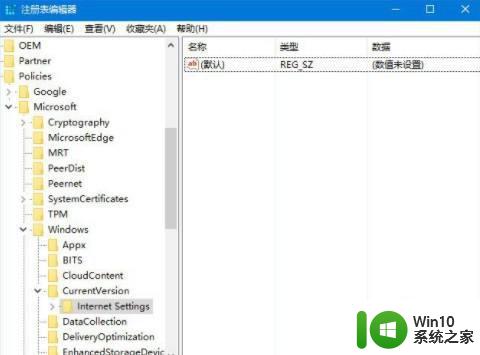
以上就是取消电脑重启后自动开启代理服务器的全部内容,如果还有不清楚的用户,可以参考以上步骤进行操作,希望这些步骤对您有所帮助。
如何取消电脑重启后自动开启代理服务器 怎样关闭自动打开代理服务器的设置相关教程
- 启动服务1053错误代码如何处理 服务启动1053错误解决步骤
- 如何解决打印机服务自动关闭的问题 怎样重新启动已停止的打印服务
- 服务器打印处理程序服务没有运行请重新启动 打印后台处理程序服务未运行怎么办
- 怎么关闭mysql开机启动 如何设置计算机关闭后自动启动MySQL服务
- 电脑总提示“没有启动服务器服务”的解决方法 电脑总提示“没有启动服务器服务”怎么办
- 电脑打开uac服务的详细教程 电脑uac服务被关闭怎么开启
- 电脑软件开机自动启动怎样取消 电脑开机自动启动的软件如何关闭
- 迅雷取消自动续费服务方法 迅雷自动续费关闭步骤
- 小米手机云服务怎样取消自动续费 小米手机云服务取消自动续费的步骤
- w8电脑IE提示“服务器正在运行中”启动不了的解决方法 w8电脑IE服务器正在运行中启动不了怎么办
- windows启动任务管理器的方法 windows怎么打开任务管理器
- 怎样取消电脑自动更新重启 如何关闭电脑更新
- U盘装机提示Error 15:File Not Found怎么解决 U盘装机Error 15怎么解决
- 无线网络手机能连上电脑连不上怎么办 无线网络手机连接电脑失败怎么解决
- 酷我音乐电脑版怎么取消边听歌变缓存 酷我音乐电脑版取消边听歌功能步骤
- 设置电脑ip提示出现了一个意外怎么解决 电脑IP设置出现意外怎么办
电脑教程推荐
- 1 w8系统运行程序提示msg:xxxx.exe–无法找到入口的解决方法 w8系统无法找到入口程序解决方法
- 2 雷电模拟器游戏中心打不开一直加载中怎么解决 雷电模拟器游戏中心无法打开怎么办
- 3 如何使用disk genius调整分区大小c盘 Disk Genius如何调整C盘分区大小
- 4 清除xp系统操作记录保护隐私安全的方法 如何清除Windows XP系统中的操作记录以保护隐私安全
- 5 u盘需要提供管理员权限才能复制到文件夹怎么办 u盘复制文件夹需要管理员权限
- 6 华硕P8H61-M PLUS主板bios设置u盘启动的步骤图解 华硕P8H61-M PLUS主板bios设置u盘启动方法步骤图解
- 7 无法打开这个应用请与你的系统管理员联系怎么办 应用打不开怎么处理
- 8 华擎主板设置bios的方法 华擎主板bios设置教程
- 9 笔记本无法正常启动您的电脑oxc0000001修复方法 笔记本电脑启动错误oxc0000001解决方法
- 10 U盘盘符不显示时打开U盘的技巧 U盘插入电脑后没反应怎么办
win10系统推荐
- 1 萝卜家园ghost win10 32位安装稳定版下载v2023.12
- 2 电脑公司ghost win10 64位专业免激活版v2023.12
- 3 番茄家园ghost win10 32位旗舰破解版v2023.12
- 4 索尼笔记本ghost win10 64位原版正式版v2023.12
- 5 系统之家ghost win10 64位u盘家庭版v2023.12
- 6 电脑公司ghost win10 64位官方破解版v2023.12
- 7 系统之家windows10 64位原版安装版v2023.12
- 8 深度技术ghost win10 64位极速稳定版v2023.12
- 9 雨林木风ghost win10 64位专业旗舰版v2023.12
- 10 电脑公司ghost win10 32位正式装机版v2023.12